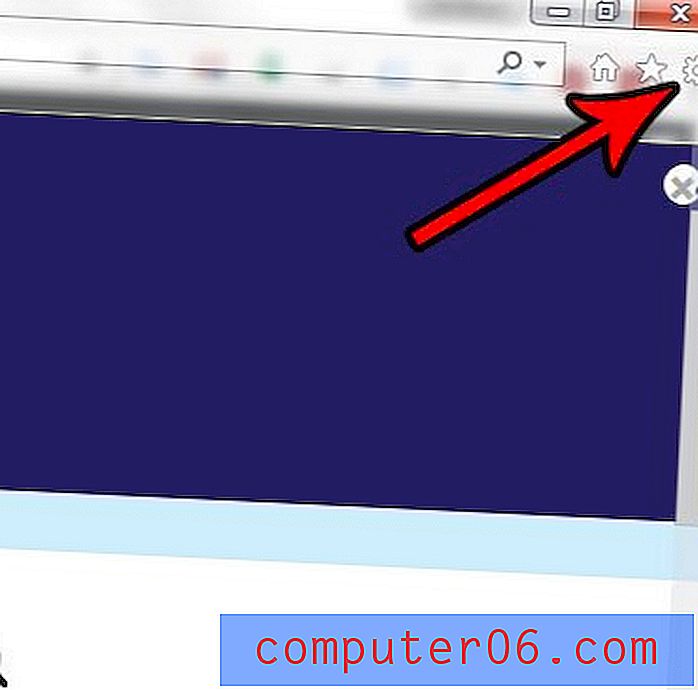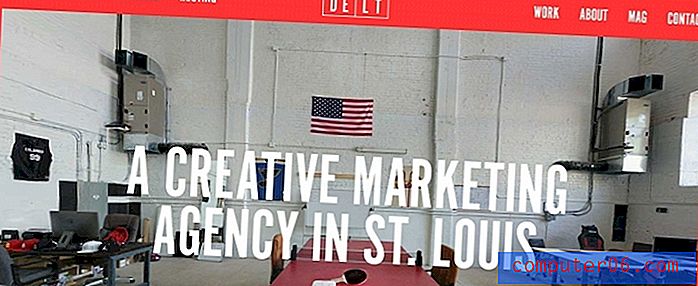Jak otworzyć plik CSV w Dokumentach Google
Pliki CSV to coś, z czym często się spotkasz, jeśli będziesz obsługiwać wiele danych pochodzących z baz danych. Jest to na ogół jeden z prostszych typów plików do utworzenia i można go otwierać w wielu różnych aplikacjach. Ponieważ Dokumenty Google (lub Dysk Google, jeśli już je przekonwertowałeś) jest coraz bardziej użytecznym programem do zarządzania dokumentami i arkuszami kalkulacyjnymi, być może zacząłeś coraz częściej włączać go do zwykłego korzystania z komputera. Być może jednak wahałeś się przed użyciem go do zarządzania plikami CSV, ponieważ nie byłeś pewien, czy mogą one być kompatybilne. Masz szczęście, ponieważ z pewnością można nauczyć się otwierać plik CSV w Dokumentach Google . Proces ten jest podobny do przesyłania dowolnego innego typu pliku do Dokumentów Google i możesz zarządzać nim bezpośrednio w aplikacji online.
Dowiedz się o szybszym sposobie dodawania przekreślenia w Dokumentach Google.
Prześlij plik CSV do Dokumentów Google lub Dysku Google
Twoje konto Dokumentów Google lub Dysku jest doskonałym miejscem do przechowywania dokumentów, do których możesz potrzebować dostępu z wielu różnych lokalizacji. Dostępność dostępu do przesłanych dokumentów Google jest duża, więc pod warunkiem, że możesz połączyć się z Internetem, powinieneś mieć sposób na uzyskanie, przeglądanie lub pobieranie pliku CSV. Kontynuuj czytanie, aby dowiedzieć się, jak przesłać i otworzyć plik CSV w Dokumentach Google.
Krok 1: Otwórz okno przeglądarki internetowej, a następnie przejdź do docs.google.com.
Krok 2: Jeśli nie jesteś jeszcze zalogowany na swoje konto, wpisz adres e-mail i hasło do konta Google w odpowiednich polach, a następnie kliknij przycisk Zaloguj się .
Krok 3: Kliknij przycisk Prześlij po lewej stronie okna, a następnie kliknij opcję Pliki .

Krok 4: Przejdź do pliku CSV, który chcesz otworzyć w Dokumentach Google, kliknij go raz, aby go wybrać, a następnie kliknij przycisk Otwórz u dołu okna.
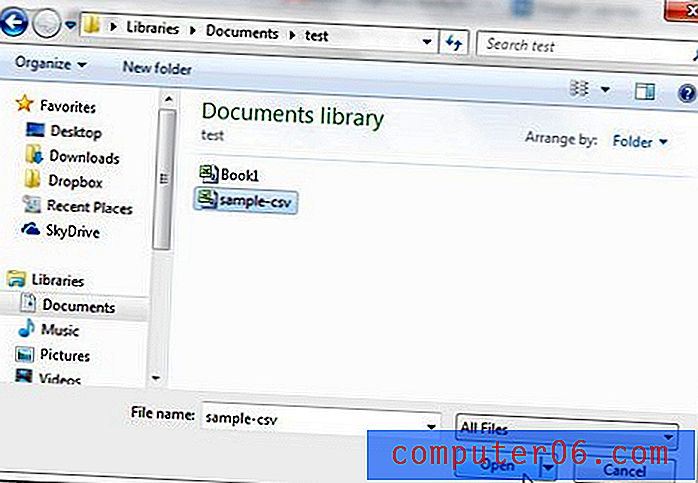
Krok 5: Kliknij niebieski przycisk Rozpocznij przesyłanie u dołu okna. Pamiętaj, że musisz także zaznaczyć pole po lewej stronie Konwertuj dokumenty, prezentacje, arkusze kalkulacyjne i rysunki na odpowiedni format Dokumentów Google .
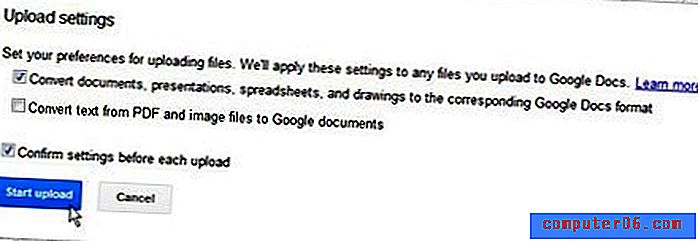
Krok 6: Kliknij nazwę pliku w sekcji Przesyłanie zakończone po prawej stronie okna, aby otworzyć przesłany plik CSV w Dokumentach Google.
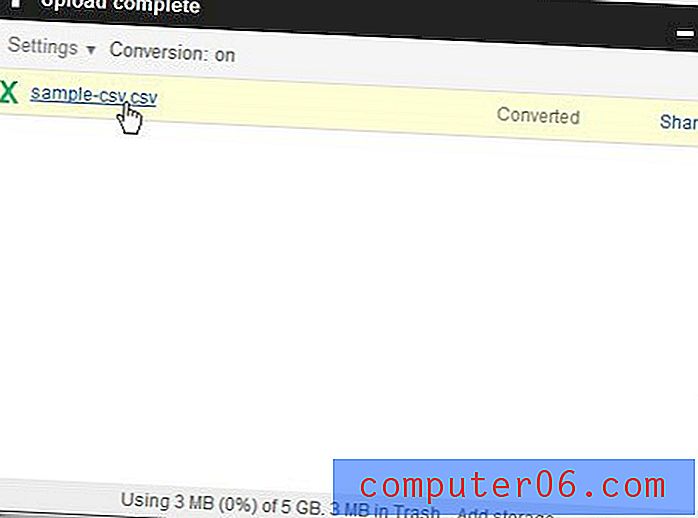
Krok 7: Po zakończeniu przeglądania i edytowania pliku w Dokumentach Google możesz pobrać arkusz kalkulacyjny jako plik CSV. Kliknij Plik u góry okna, następnie Pobierz jako, a następnie kliknij opcję Wartości rozdzielane przecinkami .
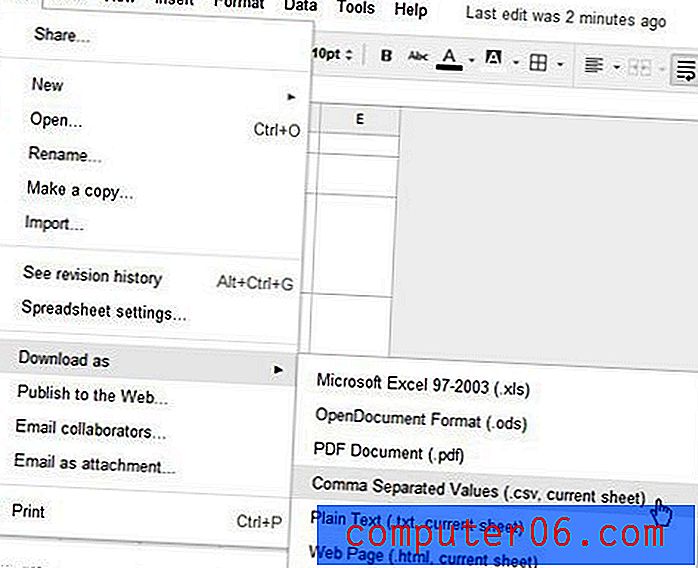
Plik zostanie następnie pobrany i zapisany na twoim komputerze.